LastPass: Nastala chyba pri kontaktovaní servera

Ak sa LastPass nedokáže pripojiť k svojim serverom, vymažte miestnu vyrovnávaciu pamäť, aktualizujte správcu hesiel a deaktivujte rozšírenia vášho prehliadača.
Správa desiatok hesiel denne nie je ľahká úloha. Ak si chcete uľahčiť život, nainštalujte si správcu hesiel a poverte ho dôležitou úlohou spravovať všetky vaše heslá. Najlepšie na tom je, že správcovia hesiel vám môžu dokonca vygenerovať nové heslá, keď vám dochádzajú nápady.
No, ako pri všetkom technickom, aj tu sa vyskytujú neočakávané chyby a problémy . Ak LastPass nedokáže vygenerovať nové bezpečné heslá, na vyriešenie problému použite nižšie uvedené riešenia.
Vyrovnávacia pamäť vášho prehliadača môže narúšať alebo dokonca blokovať funkciu Generovať bezpečné heslo. Vymažte vyrovnávaciu pamäť a súbory cookie a skontrolujte, či sa problém nevyriešil.
Kroky, ktoré je potrebné vykonať, sú veľmi podobné bez ohľadu na prehliadač, ktorý používate. Kliknite na ponuku prehliadača, vyberte položku História a potom vyberte možnosť, ktorá vám umožní vymazať údaje prehliadania.
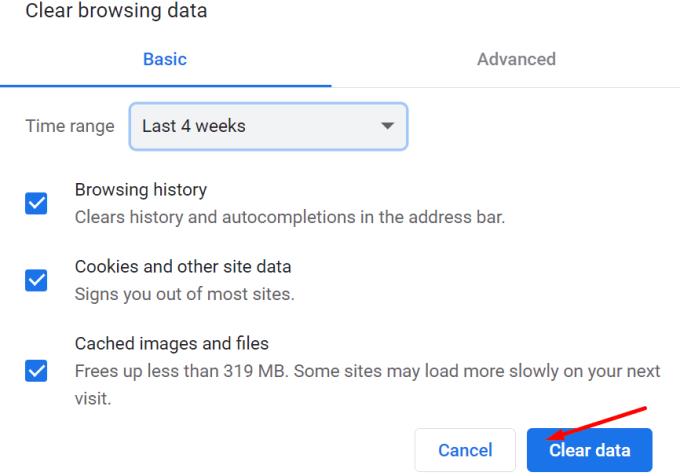
Reštartujte prehliadač a skontrolujte aktualizácie. Ak je k dispozícii novšia verzia prehliadača, nainštalujte si ju do počítača. Potom skontrolujte, či LastPass dokáže generovať nové heslá.
Okrem toho môžu vaše rozšírenia zasahovať aj do LastPass. Ak používate blokovač reklám alebo iné rozšírenia zamerané na zabezpečenie a súkromie, zakážte ich a skontrolujte výsledky.
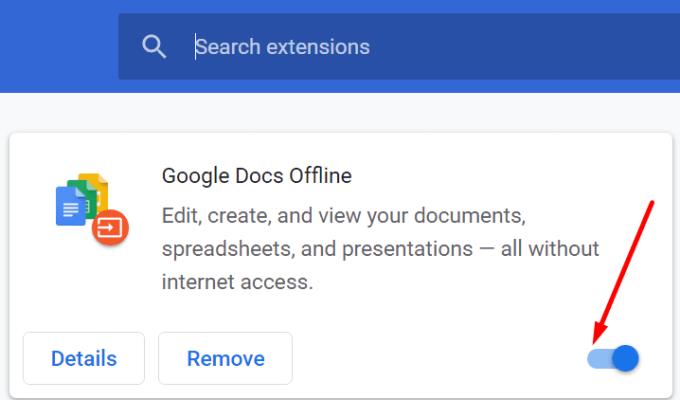
Ak váš správca hesiel stále dokáže generovať nové bezpečné heslá, zakážte všetky rozšírenia a skúste to znova.
Pri generovaní nových hesiel môžete použiť rôzne možnosti hesiel. Napríklad vaše heslo môže mať dĺžku od 2 do 99 znakov. Môžete zahrnúť čísla a symboly, aby ste vytvorili skutočne zložité a ťažko prelomiteľné heslá. Pohrajte sa trochu so všetkými týmito nastaveniami. Skontrolujte, či LastPass dokáže úspešne generovať heslá, ktoré sú dlhšie ako 10 alebo 15 znakov. Vylúčte čísla a symboly a skontrolujte, či si všimnete nejaké vylepšenia.
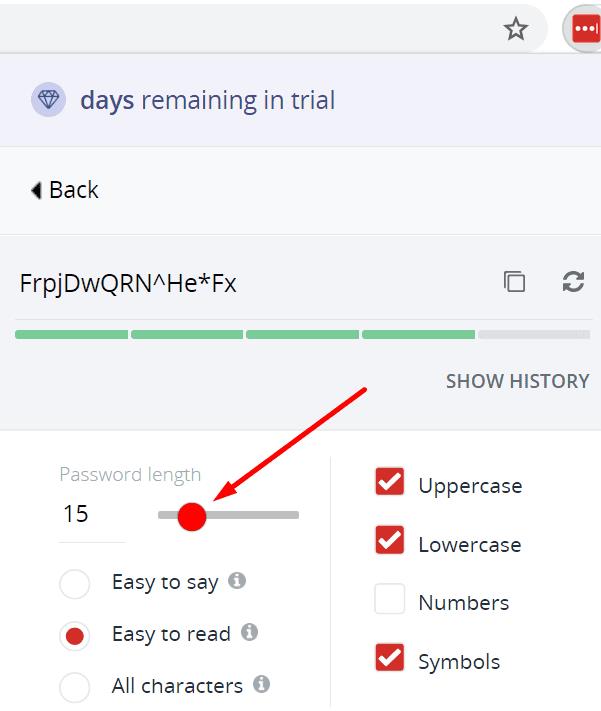
Ak nič nefungovalo, možno sa poškodil LastPass a musíte nástroj preinštalovať. Takže pokračujte a odinštalujte LastPass, reštartujte počítač a potom znova nainštalujte rozšírenie .
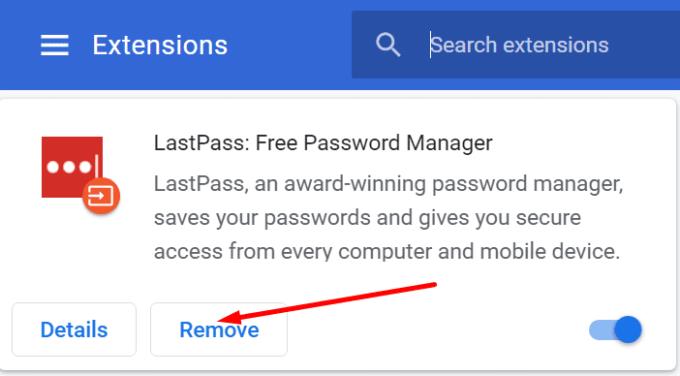
Niektorí používatelia potvrdili, že generátor hesiel fungoval po niekoľkých odinštalovaniach a reštartoch. Ak prvý pokus neprinesie pozitívne výsledky, postup niekoľkokrát zopakujte.
Ak LastPass nedokáže vygenerovať nové bezpečné heslá, vymažte vyrovnávaciu pamäť prehliadača, zakážte rozšírenia a skúste to znova. Okrem toho upravte nastavenia zložitosti hesla a preinštalujte LastPass. Pomohli vám tieto riešenia pri riešení problému? Podeľte sa o svoje pripomienky v komentároch nižšie.
Ak sa LastPass nedokáže pripojiť k svojim serverom, vymažte miestnu vyrovnávaciu pamäť, aktualizujte správcu hesiel a deaktivujte rozšírenia vášho prehliadača.
Vďaka zostaveniu Windows 10 Insider Preview 14361 si teraz môžu používatelia Windows Insider stiahnuť a nainštalovať rozšírenie LastPass pre prehliadač Edge od spoločnosti Microsoft.
Pri pridávaní ekvivalentných domén do nastavení LastPass sa uistite, že používate správnu syntax. V reťazci nepoužívajte http://.
ak si LastPass nezapamätá váš počítač ako dôveryhodné zariadenie, je to preto, že sa vymaže súbor cookie, ktorý udržuje váš počítač dôveryhodným.
Ak LastPass nedokáže vygenerovať nové bezpečné heslá, vymažte vyrovnávaciu pamäť prehliadača, zakážte rozšírenia a skúste to znova.
Ak LastPass nebude ukladať nové heslá, iní správcovia hesiel alebo váš prehliadač môžu nástroju brániť v ukladaní nových prihlasovacích informácií.
Stručne povedané, LastPass môže zlyhať pri synchronizácii vašich prihlasovacích údajov medzi prehliadačmi z dôvodu nesprávnych nastavení alebo zastaraných verzií prehliadača.
Ak sa LastPass nepodarí pripojiť k svojim serverom, vymažte lokálnu vyrovnávaciu pamäť, aktualizujte správcu hesiel a deaktivujte rozšírenia prehliadača.
Existujú dva hlavné dôvody, prečo LastPass nedokáže automaticky vyplniť vaše prihlasovacie údaje: buď je funkcia zakázaná, alebo ju niečo blokuje.
Ak LastPass nedokáže rozpoznať váš odtlačok prsta, skontrolujte, či je váš systém aktuálny a vymažte vyrovnávaciu pamäť aplikácie.
Kód chyby LastPass 1603 znamená, že váš počítač nemohol nainštalovať správcu hesiel z dôvodu problémov so softvérovým konfliktom.
Ak chcete vyriešiť problémy s prihlásením LastPass, vypnite softvér na skrytie VPN alebo IP, vypnite rozšírenia prehliadača a obnovte heslo.
Ak vás LastPass stále odhlasuje, skontrolujte nastavenia a vypnite možnosť, ktorá vás automaticky odhlási po zatvorení prehliadača.
Máte nejaké RAR súbory, ktoré chcete previesť na ZIP súbory? Naučte sa, ako previesť RAR súbor na formát ZIP.
Držte vyrovnávaciu pamäť vyčistenú vo vašom webovom prehliadači Google Chrome pomocou týchto krokov.
Ukážeme vám, ako zmeniť farbu zvýraznenia textu a textových polí v Adobe Reader s týmto podrobným návodom.
Nájdite tu podrobné pokyny, ako zmeniť User Agent String vo webovom prehliadači Apple Safari pre MacOS.
Microsoft Teams v súčasnosti nepodporuje nativné prenášanie vašich stretnutí a hovorov na TV. Môžete však použiť aplikáciu na zrkadlenie obrazovky.
Zaujíma vás, ako integrovať ChatGPT do Microsoft Word? Tento sprievodca vám presne ukáže, ako to urobiť pomocou doplnku ChatGPT pre Word v 3 jednoduchých krokoch.
Zistite, ako vyriešiť bežný problém, pri ktorom bliká obrazovka v prehliadači Google Chrome.
Hľadáte osviežujúcu alternatívu k tradičnej klávesnici na obrazovke, Galaxy S23 Ultra od Samsungu poskytuje vynikajúce riešenie. S
Krížové odkazy môžu váš dokument výrazne sprístupniť, usporiadať a uľahčiť jeho používanie. Tento sprievodca vás naučí, ako vytvoriť krížové odkazy v programe Word.
Potrebujete naplánovať opakujúce sa stretnutia v MS Teams so svojimi spolupracovníkmi? Naučte sa, ako nastaviť opakujúce sa stretnutie v Teams.




















